ระหว่างการพัฒนาแอพ Android ด้วย Xamarin เป็นเรื่องปกติที่นักพัฒนาอย่างพวกเราต้องการ Log ดูข้อมูลที่เกิดขึ้นภายในแอพพลิเคชั่นผ่านระบบที่ชื่อว่า logcat
ซึ่งแม้ว่าเราใช้งาน Xamarin ก็สามารถเรียกดู logcat ผ่านวิธีหลักๆ ได้ดังนี้
สำหรับ Visual Studio
Xamarin สำหรับ Visual Studio จะมีส่วนแสดงผล logcat ที่ว่านี้โดยเฉพาะ เปิดดูได้โดยไปที่
- คลิกเมนู View
- เลือก Other Windows
- เลือก Android Device Logging
จะเห็นส่วนของ Android Device Logging แสดงขึ้นมาประมาณภาพด้านล่าง
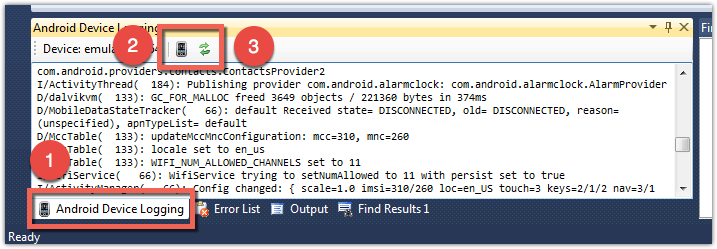
- แถบ Android Device Logging
- กดปุ่มรูปมือถือ เพื่อดู Log
- กดปุ่ม Refresh เพื่อรีเฟรช Log อีกครั้ง
วิธีเปิด logical ผ่าน Command Line หรือ Terminal
สำหรับบางคนที่ไม่อยากใช้ Visual Studio ดู logcat ของแอพ Android ก็สามารถเรียกใช้คำสั่งจากโปรแกรมจำพวก Command Line ได้เช่นกัน
โดยในที่นี้พวกเราต้องตั้งค่า Android SDK Path ให้กับเครื่องเรา (System Environment บน Windows หรือ .bash_profile ใน OS X และ macOS) อย่างถูกต้องแล้วนะ
- ทดสอบรันโปรเจค Android ของ Xamarin บนอุปกรณ์จริง
- เชื่อมต่ออุปกรณ์ Android กับคอมพิวเตอร์ให้เรียบร้อย (จำเป็นต้องติดตั้ง USB Driver ที่ถูกต้องก่อน)
- เปิดโปรแกรม Command Line หรือ Terminal
- พิมพ์คำสั่ง
adb logcat
เท่านี้ก็จะเห็น logcat พ่น log มายาวเหยียดเลยล่ะครับ
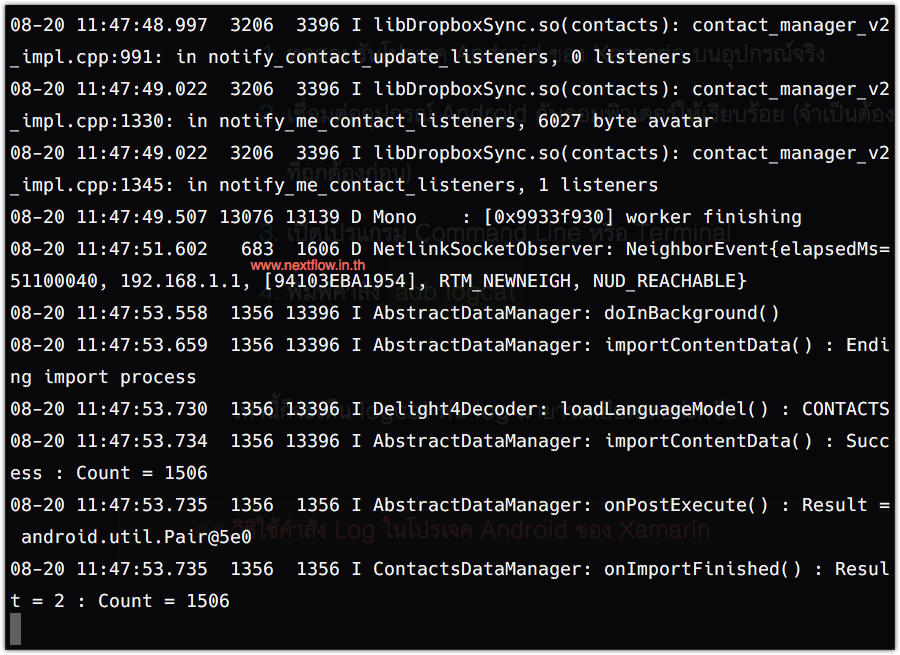
วิธีใช้คำสั่ง Log ในโปรเจค Android ของ Xamarin
คำสั่ง Log ข้อความลงใน Logcat จะถูกใช้จากโปรเจค Android ของ Xamarin โดยเฉพาะ ซึ่งจะไม่เหมือนกับ Debug.WriteLine ในโปรเจคกลาง (PCL) นะครับ คนละการทำงานกัน โดยมีคำสั่งดังนี้
Log.Info ("NextflowApp", "Everything is OK.");
Log.Warn ("NextflowApp", "Lookout!");
Log.Error ("NextflowApp", "Opps, something wrong...");
ซึ่งใน logcat จะแสดงข้อความจากคำสั่งทั้ง 3 เรียงตามนี้
I/NextflowApp (11103): Everything is OK.
W/NextflowApp (11103): Lookout!
E/NextflowApp (11103): Opps, something wrong...
สรุป
การใช้ Log เพื่อทดสอบข้อมูล และการทำงานของโมบายล์แอพพลิเคชั่น ไม่ได้แตกต่างไปจากแอพพลิเคชั่นบนระบบอื่นๆ เท่าไหร่ เพียงแต่สำหรับ Android เราก็จะมีคำสั่งในการ Log และวิธีการดู Log โดยเฉพาะอย่างที่เห็น
ขอให้สร้างแอพอย่างมีความสุข 😉